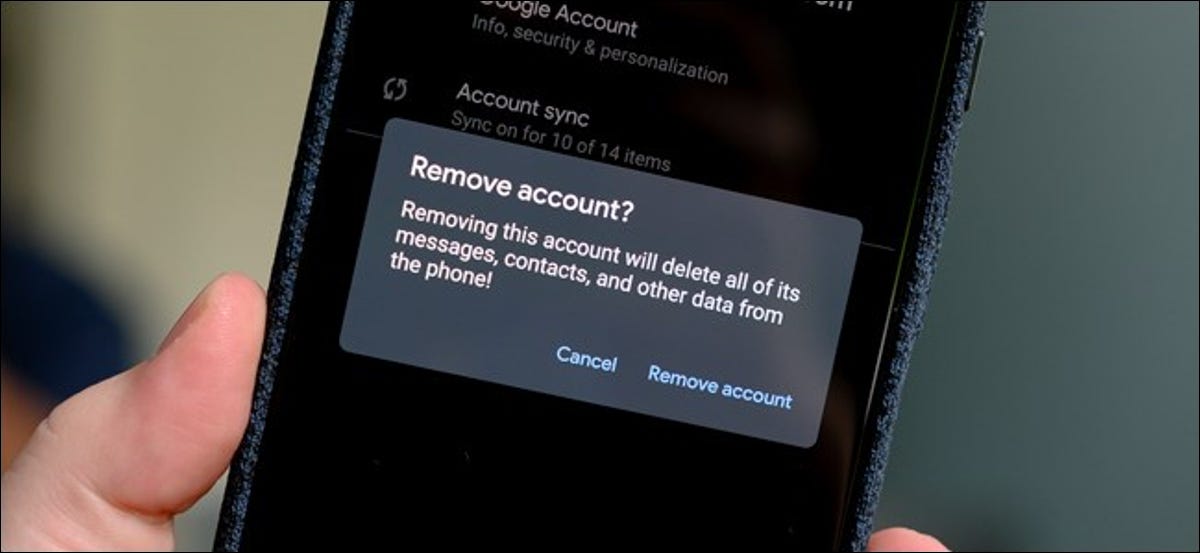
La única forma de borrar una cuenta de Gmail de su dispositivo Android es eliminando su cuenta de Google asociada. Puede evitar que Gmail sincronice nuevos correos electrónicos, pero si desea deshacerse de una determinada cuenta de Google de su teléfono o tableta, aquí le explicamos cómo hacerlo.
Borrar su cuenta de Google significa que servicios como Google Maps, Google Play Store y otras aplicaciones dejarán de estar disponibles. Será necesario que agregue otra cuenta de Google a su dispositivo Android o que ya haya iniciado sesión en una segunda cuenta de Google para mantener el acceso ininterrumpido a estas aplicaciones.
Como se mencionó, puede desactivar la sincronización de Gmail en su lugar. Esto evitará que Gmail actualice su bandeja de entrada en su dispositivo y dejará su cuenta disponible para que la use en otro lugar.
Si decidió borrar su cuenta de Gmail, deberá tener su dispositivo a mano, aún cuando puede cerrar la sesión de su cuenta de forma remota si es necesario.
Desactivar la sincronización de Gmail
Antes de comenzar, es esencial señalar que los pasos para ingresar al menú de Configuración de su dispositivo pueden ser ligeramente diferentes, dependiendo de la versión de Android que tenga. Los pasos a continuación deberían funcionar desde Android 9 Pie en adelante.
Dirígete al menú «Configuración» de tu dispositivo, ya sea haciendo clic en la aplicación en el cajón de aplicaciones o deslizando hacia abajo el tono de notificación y tocando el ícono de ajustes.

En la configuración de su dispositivo, busque y presione «Cuentas» o «Cuentas y copia de seguridad», según el nombre que tenga en su dispositivo.
Nota: En algunos dispositivos, deberá tocar un menú adicional «Cuentas» para ubicar y administrar sus diversas cuentas.

Busque su cuenta de Google y tóquela para ingresar a la configuración de su cuenta individual. Haga clic en «Sincronizar cuenta» o «Sincronizar cuenta».
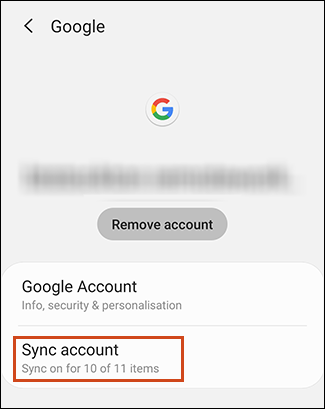
Busque la configuración para la sincronización de Gmail y toque la palanca para desactivarla.
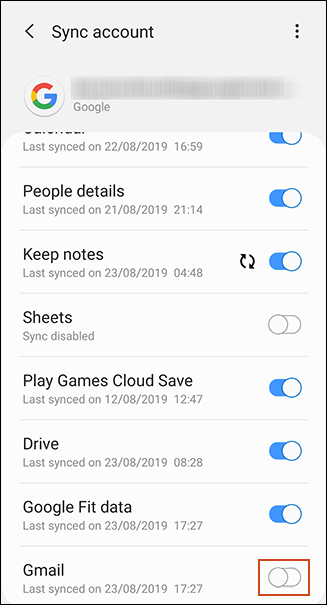
Silenciar las notificaciones de Gmail
Además tiene la opción de deshabilitar las notificaciones de su cuenta en Gmail, dejándola iniciada y sincronizada, pero con las notificaciones silenciadas.
Abre la aplicación Gmail, toca el ícono del menú de hamburguesas en la esquina superior izquierda para ingresar al menú lateral, desplázate hasta la parte inferior y toca «Configuración».
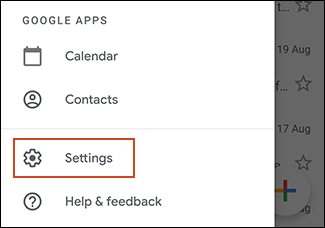
Busque y toque su cuenta y, en el área de configuración de su cuenta, toque «Notificaciones».
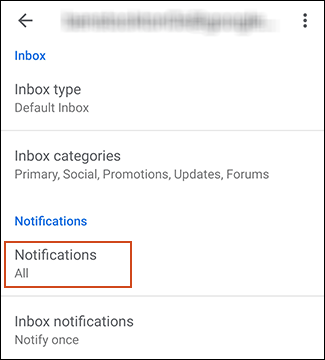
Cambie la intensidad de las notificaciones de su cuenta de «Todas» a «Ninguna». Alternativamente, puede seleccionar «Solo alta prioridad» si desea permitir notificaciones para sus correos electrónicos más importantes.
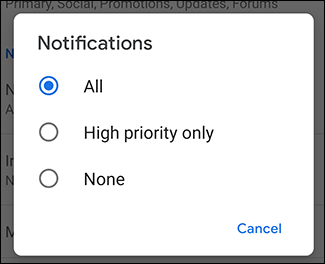
Si elige «Ninguno», las notificaciones de su cuenta de Gmail se silenciarán; seguirá recibiendo correos electrónicos en silencio, en caso de que necesite revisarlos en el futuro.
Borrar su cuenta de Gmail
Si está decidido a borrar su cuenta de Gmail de su dispositivo, puede hacerlo en unos sencillos pasos. Debería considerarlo si está cambiando a una cuenta de Gmail absolutamente nueva o si está transfiriendo su dispositivo a otra persona.
Para comenzar, abra el menú «Configuración» de su dispositivo deslizando hacia abajo el tono de notificación y tocando el ícono de ajustes.

En el menú «Configuración», busque y toque «Cuentas». Esta sección puede estar etiquetada como «Cuentas y copia de seguridad» o algo equivalente, según el dispositivo que posea.

Busque su cuenta de Google y presiónela para abrir la configuración de su cuenta. Toque «Borrar cuenta» para comenzar el procedimiento.
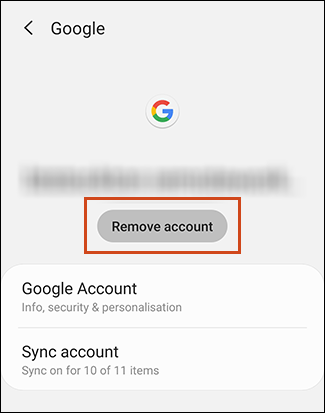
Se le pedirá que confirme la eliminación haciendo clic en «Borrar cuenta» por última vez.

Una vez que toque esto, su cuenta de Gmail se eliminará de su dispositivo. Ya no podrá ingresar a él en Gmail ni en ningún otro servicio de Google.
Eliminación remota de su cuenta de Gmail
Si perdió su dispositivo Android, o si se lo robaron, podrá borrar su cuenta de forma remota desde la configuración de su cuenta de Google en línea. Necesitará otro dispositivo, como una computadora, para poder hacer esto.
Inicie sesión en su cuenta Google en la web desde otro dispositivo. Haga clic en «Seguridad» en el menú de la izquierda.
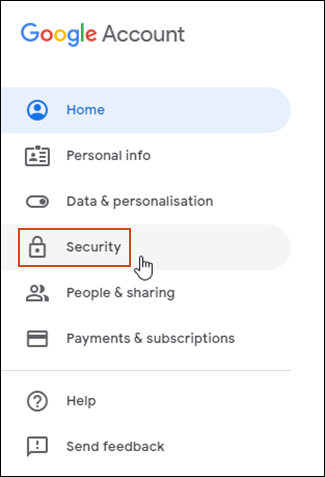
Desplácese hacia abajo hasta «Sus dispositivos» y haga clic en «Administrar dispositivos».
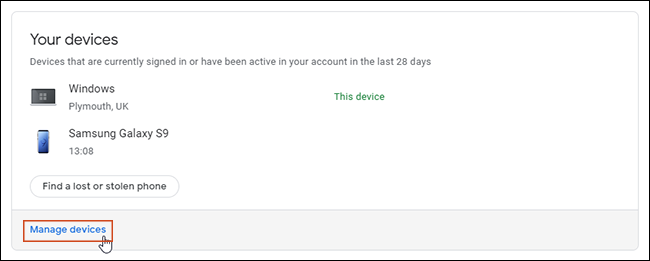
Verá la lista de dispositivos en los que ha iniciado sesión en su cuenta de Google. Haga clic en el dispositivo que resta y, en «Acceso a la cuenta», haga clic en el botón «Borrar».
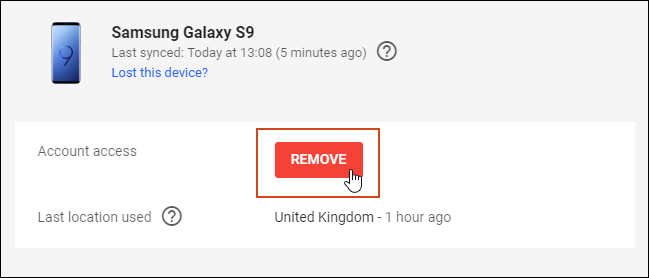
Recibirá una advertencia que le pedirá que confirme que desea borrar su cuenta. Haga clic en «Borrar» para confirmar.
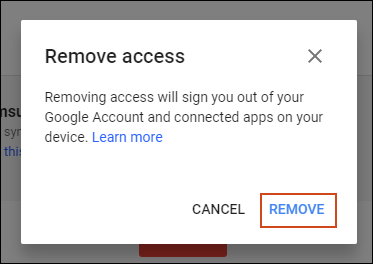
Una vez realizado esto, recibirá la confirmación de que el acceso a su cuenta se ha eliminado de su dispositivo.
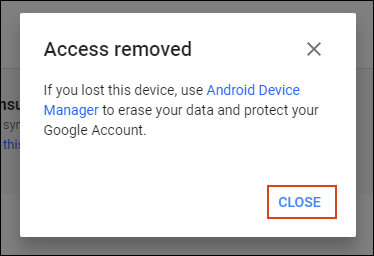
Técnicamente, aunque esto cierra la sesión en su dispositivo, no lo elimina por completo. Recibirá una alerta en su dispositivo para tomar una acción en la cuenta, donde se le pedirá que ingrese su contraseña nuevamente para restaurar el acceso.
Para borrar por completo cualquier rastro de su cuenta de su dispositivo en este punto, después, como se indicó previamente, diríjase a la configuración de Android, vaya a Configuración> Cuentas y busque su cuenta de Google. Haga clic en «Borrar cuenta» y confirme para eliminarla por completo.

Una vez realizado esto, el último rastro de su cuenta de Gmail se eliminará por completo de su dispositivo.
Hacer esto es esencial si ha perdido su dispositivo Android o si planea venderlo. No es necesario que elimine su cuenta de Gmail si desea agregar una segunda; puede iniciar sesión en tantas cuentas como desee.
A pesar de esto, si necesita borrar su cuenta de Gmail, no debería tomar más de unos minutos de principio a fin.






